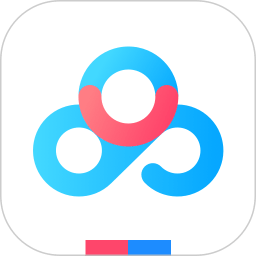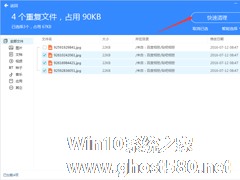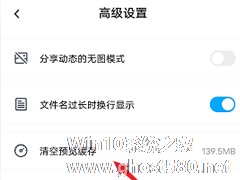-
百度网盘怎么清理垃圾文件?百度网盘垃圾文件清理教程
- 时间:2024-11-23 04:54:54
大家好,今天Win10系统之家小编给大家分享「百度网盘怎么清理垃圾文件?百度网盘垃圾文件清理教程」的知识,如果能碰巧解决你现在面临的问题,记得收藏本站或分享给你的好友们哟~,现在开始吧!
现如今许多人在需要将软件分享给他人时都会选择百度网盘,但长期的使用不免会令百度网盘中存在一些重复或无法正常使用的垃圾文件。那么,百度网盘该怎么清理垃圾文件呢?感兴趣的朋友,不妨来看看小编分享的百度网盘垃圾文件清理教程。
方法步骤
打开百度网盘,进入“功能宝箱”;

在功能宝箱页面内选取“垃圾文件清理”图标;

最后,依次选取“扫描重复文件”、“扫描垃圾视频”、“扫描空文件夹”,并按照提示释放存储空间。

以上就是关于「百度网盘怎么清理垃圾文件?百度网盘垃圾文件清理教程」的全部内容,本文讲解到这里啦,希望对大家有所帮助。如果你还想了解更多这方面的信息,记得收藏关注本站~
【Win10系统之家www.ghost580.net文★章,转载请注明出处!】
相关文章
-

现如今许多人在需要将软件分享给他人时都会选择百度网盘,但长期的使用不免会令百度网盘中存在一些重复或无法正常使用的垃圾文件。那么,百度网盘该怎么清理垃圾文件呢?感兴趣的朋友,不妨来看看小编分享的百度网盘垃圾文件清理教程。
方法步骤
打开百度网盘,进入“功能宝箱”;
在功能宝箱页面内选取“垃圾文件清理”图标;
最后,依次选取&ldq -
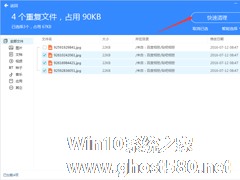
在使用了一段时间后,百度网盘中存储的文件不断增多,可用的网盘空间则越来越小,且已经存储的文件中还有许多相同的文件或者无效的文件。那么,该怎么进行清理呢?针对这一问题,小编今天带来了百度网盘空间清理教程。
方法步骤
打开百度网盘,并登录账号;
登录完成后,选取主页面的“功能宝箱”;
然后,点击“垃圾文件清理”图标;<p -

鉴于许多人都将百度网盘当做移动硬盘来使用,其中难免会存在一些垃圾文件。也就是说,如果想要充分利用百度网盘中的空间,最好经常对其进行清理!那么,百度网盘中的垃圾视频该怎么清理呢?不清楚具体操作的朋友,可以参考小编分享的方法。
方法步骤
打开百度网盘,并登录账号;
依次点击“功能宝箱”、“垃圾文件清理”;<pstyle="text-align: -
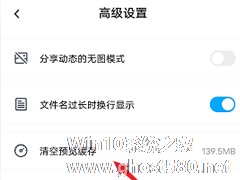
百度网盘又叫百度云,我们通常用来储存和分享文件,包括图片、音频、视频等都能在百度网盘上被储存,也能加密分享出去,如果我们经常在软件里预览一些文件就会产生许多缓存,时间一久就会让应用变得卡顿,今天小编就教教大家百度网盘清理预览缓存的方法。
方法步骤
1、首先,打开手机中的百度网盘。
2、点击我的。
3、点击设置图标。<imgsrc=...